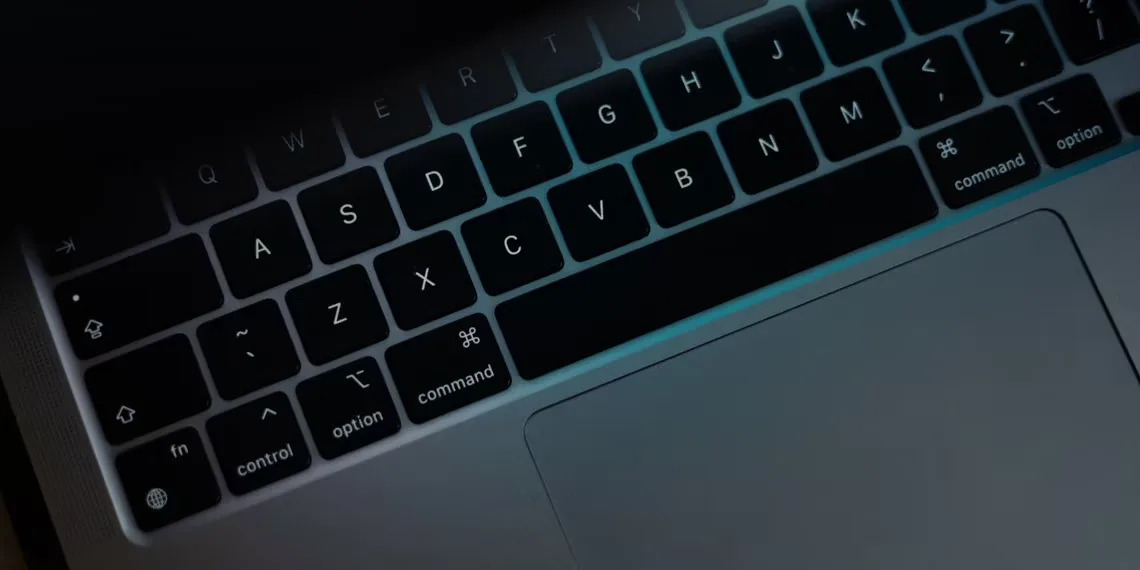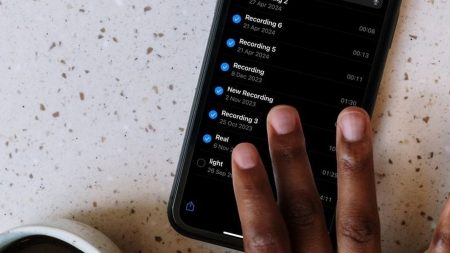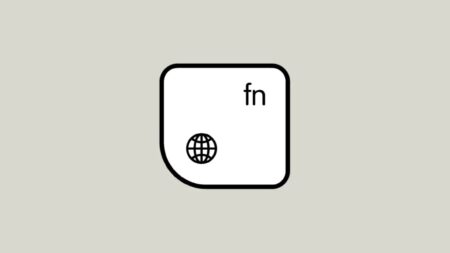Disk Defragmenter یک ابزار مهم برای حفظ سرعت دستگاه است، اگر با آن به مشکل برخورده اید در این مطلب روش حل مشکل کار نکردن Disk Defragmenter در ویندوز ۱۰ را خواهید دید.
Disk Defragmenter بهترین دوست یک کاربر ویندوز است. این ابزار مشکلات جداسازی را برطرف میکند تا هارد دیسک شما روانتر کار کند، اما خود گاهی اوقات با مشکلات خاص مواجه میشود. اگر با یکپارچه سازی دیسک مشکل دارید، چند کار وجود دارد که می توانید برای حل این مشکل انجام دهید.
در این مطلب، روش حل مشکل کار نکردن Disk Defragmenter در ویندوز ۱۰ را یاد می گیرید.
Disk Defragmenter چیست و چرا از کار می افتد؟
پیش از این که سراغ روش حل مشکل کار نکردن Disk Defragmenter در ویندوز ۱۰ برویم، بیایید با این ابزار آشنا شویم.
ابزار Disk Defragmenter فایل ها را در هارد دیسک شما مرتب می کند تا به صورت پیوسته ذخیره شوند. این به بهبود سرعت دسترسی به فایل و عملکرد کلی سیستم کمک می کند. جدا شدن تکه های دیسک ممکن است در طول زمان و با افزودن، حذف و اصلاح فایلهای روی هارد دیسک رخ دهد و باعث کاهش سرعت باشد.
اگرچه یکپارچه سازی دیسک ابزار مهمی برای حفظ عملکرد روان کامپیوتر است، گاهی اوقات آنطور که باید کار نمی کند. دلایل مختلفی دارد مانند:
۱- درایو SSD مانع کار Disk Defragmenter می شود. SSD ها نیازی به یکپارچه سازی ندارند، زیرا قطعات متحرک مشابهی با هارد دیسک های سنتی ندارند.
۲- ویروس یا بدافزاری دارید که با یکپارچه سازی دیسک تداخل دارد. می توانید اسکن ویروس را امتحان کنید تا ببینید آیا با این کار مشکل برطرف می شود یا خیر.
۳- فایل های سیستمی خراب می توانند باعث اختلال در عملکرد سرویس شوند. در چنین حالتی، ممکن است اجرای یک اسکن SFC (System File Checker) مشکل را حل کند.
حالا که با دلایل ایجاد مشکل آشنا شدیم، روش حل مشکل کار نکردن Disk Defragmenter در ویندوز ۱۰ را میبینیم.
۱- وضعیت Disk Defragmenter را چک کنید
اولین روش حل مشکل کار نکردن Disk Defragmenter در ویندوز ۱۰، بررسی وضعیت Disk Defragmenter است. اگر دستگاهتان کند کار می کند، یک دلیل اصلی کار نکردن Disk Defragmenter است. به درستی اجرا نمی شود که با مرتبسازی مجدد فایل ها به بهینهسازی هارد دیسک کمک می کند.
۱- برنامه Services را باز کنید.
۲- به Optimise drives بروید و روی آن دابل کلیک کنید.
۳- روی منوی کشویی کلیک کنید و نوع Start را روی ‘Manual‘ تنظیم کنید.
۴- باید وضعیت سرویس Running باشد، اگر نبود روی Start کلیک کنید.
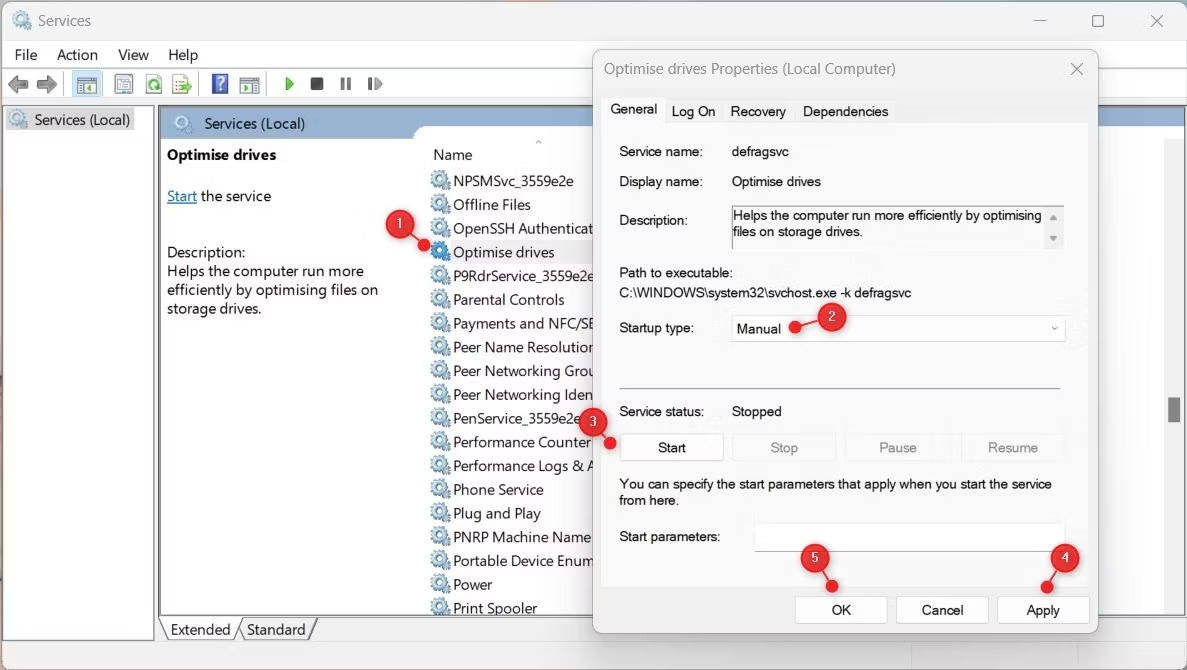
۵- Apply > OK را بزنید.
۲- از ابزار System File Checker کمک بگیرید
این ابزار تمام فایل های سیستم شما را اسکن می کند و فایل های خراب یا گم شده را جایگزین می کند.
۱- Win + X را بزنید تا منوی Power User باز شود.
۲- روی Run کلیک کنید.
۳- در دیالوگ باکس Run، عبارت cmd را تایپ کنید و Ctrl + Shift + Enter را بزنید.
۴- وقتی UAC را دیدید، Yes را بزنید تا دسترسی ادمین بدهید.
۵- در پنجره Command Prompt عبارت sfc /scannow را تایپ کنید و Enter را بزنید.
اسکن کمی طول می کشد. وقتی تمام شد، ری استارت کنید و دوباره Disk Defragmenter را اجرا کنید. مشکل باید حل شده باشد.
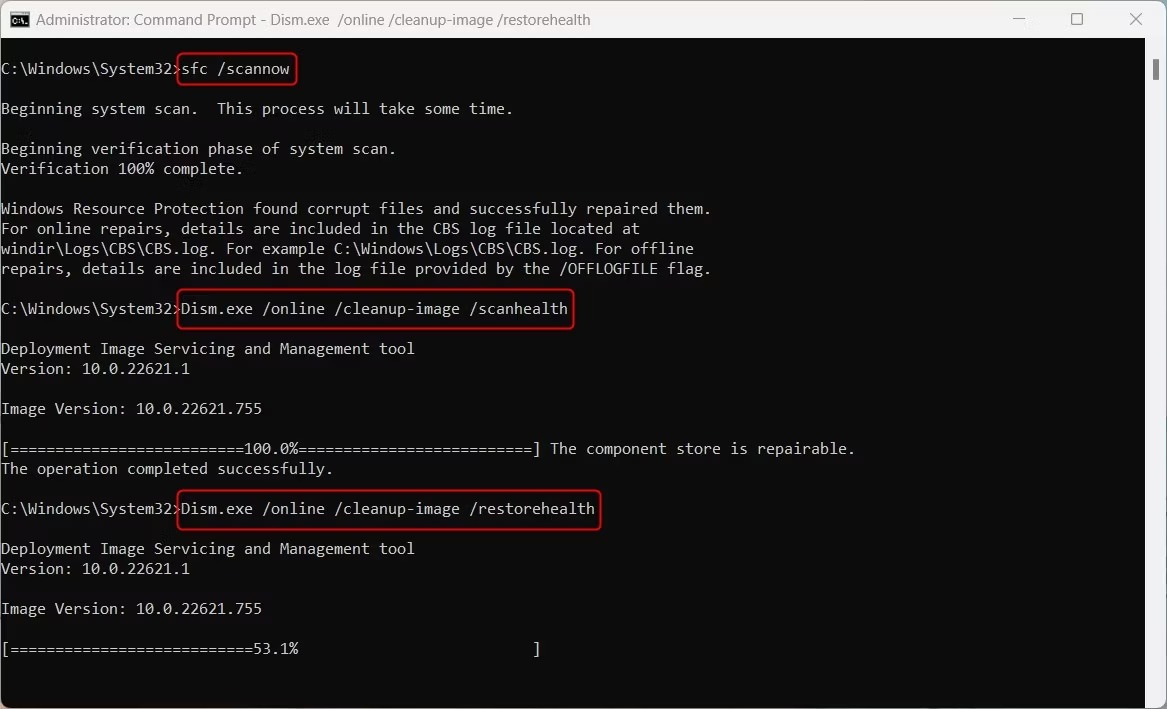
اگر مشکل حل نشده بود، فرمان زیر را در Command Prompt با اختیارات ادمین وارد کنید:
DISM /Online /Cleanup-Image /ScanHealth\nDism.exe /online /cleanup-image /restorehealth۳- CHKDSK Utility را اجرا کنید
۱- کلید Windows را بزنید و Command Prompt را جستجو کنید.
۲- روی نتیجه جستجو راست کلیک کنید و Run as administrator را بزنید.
۳- اگر پیامی روی صفحه دیدید، Yes را بزنید. یک صفحه Command Prompt با دسترسی ادمین باز می شود.
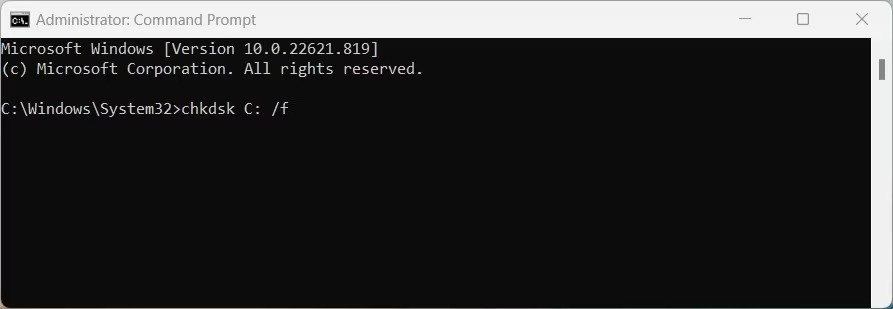
۵- فرمان زیر را تایپ کنید و Enter را بزنید.
chkdsk C: /fنکته: در فرمان بالا، “C:” نشان دهنده درایو است. باید آن را با حرفی که به درایو شما اشاره دارد جایگزین کنید.
پروسه ممکن است طول بکشد. اجازه دهید ابزار کارش را به پایان برساند.
۴- تمام برنامه های شخص ثالث را ببندید
برخی برنامه های شخص ثالث ممکن است در صورت اجرا با Disk Defragmenter تداخل داشته باشند. در چنین حالتی، تمام برنامه های شخص ثالث و پروسه های در حال اجرایشان در پس زمینه را ببندید و ببینید که آیا این به درستی اجرای یکپارچه سازی کمک می کند.
۱- Ctrl + Shift + Esc را بزنید تا Task Manager را باز کنید.
۲- در زبانه Processes، یک سرویس شخص ثالث غیر ضروری را پیدا کنید و روی آن راست کلیک کنید.
۳- از منوی زمینه End task را بزنید.
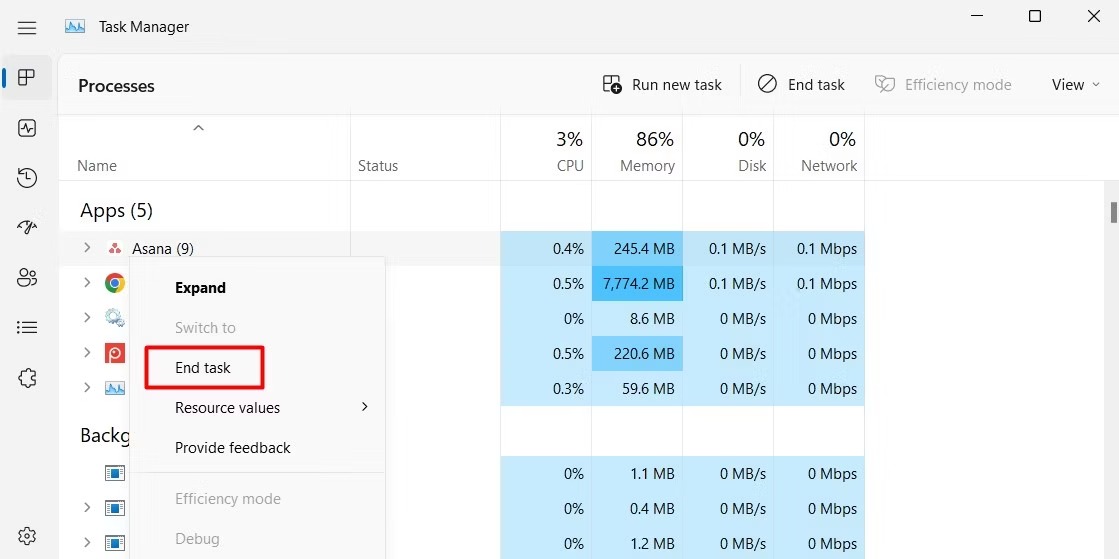
پس از بستن سرویس، بررسی کنید که آیا یکپارچه سازی دیسک دوباره کار می کند. اگر این کار را کرد، سرویسی که به تازگی بسته اید مقصر است. اکنون میتوانید برنامه مشکلساز را آپدیت، Reinstall یا حتی حذف نصب کنید تا از تداخل با Disk Defragmenter جلوگیری شود.
حل مشکل Disk Defragmenter در ویندوز
روش حل مشکل کار نکردن Disk Defragmenter در ویندوز ۱۰ را دیدید. یکپارچه سازی دیسک می تواند با مرتب کردن مجدد فایل ها وضعیت را بهبود بخشد تا بتوانند به طور مساوی در سراسر درایو توزیع شوند. با این حال، گاهی اوقات ابزار Disk Defragmenter آنطور که انتظار می رود کار نمی کند. اگر با این مشکل مواجه شدید، روش هایی که در بالا توضیح داده شد باید به شما در حل آن کمک کنند.
روش حل مشکل کار نکردن Disk Defragmenter در ویندوز ۱۰ به این ترتیب است. برای آموزش های مشابه، راهنمای رفع ارور Failed to Start the Emulator در ویندوز ۱۰ را می بینید.